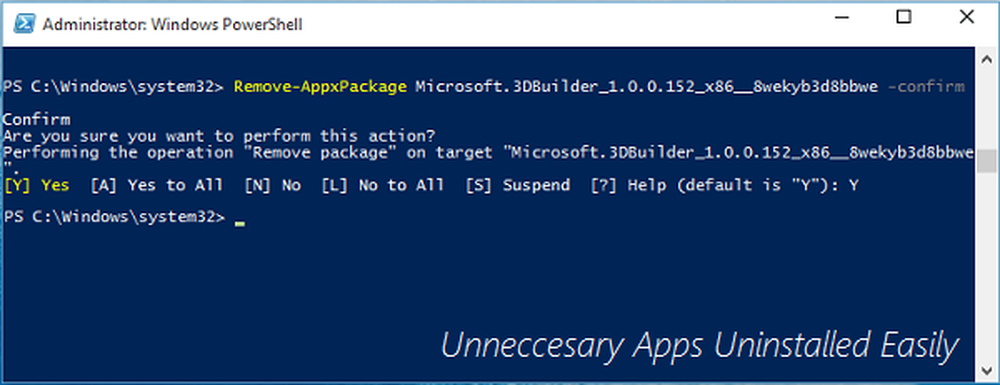Disinstalla questa app ora perché non è compatibile con Windows 10
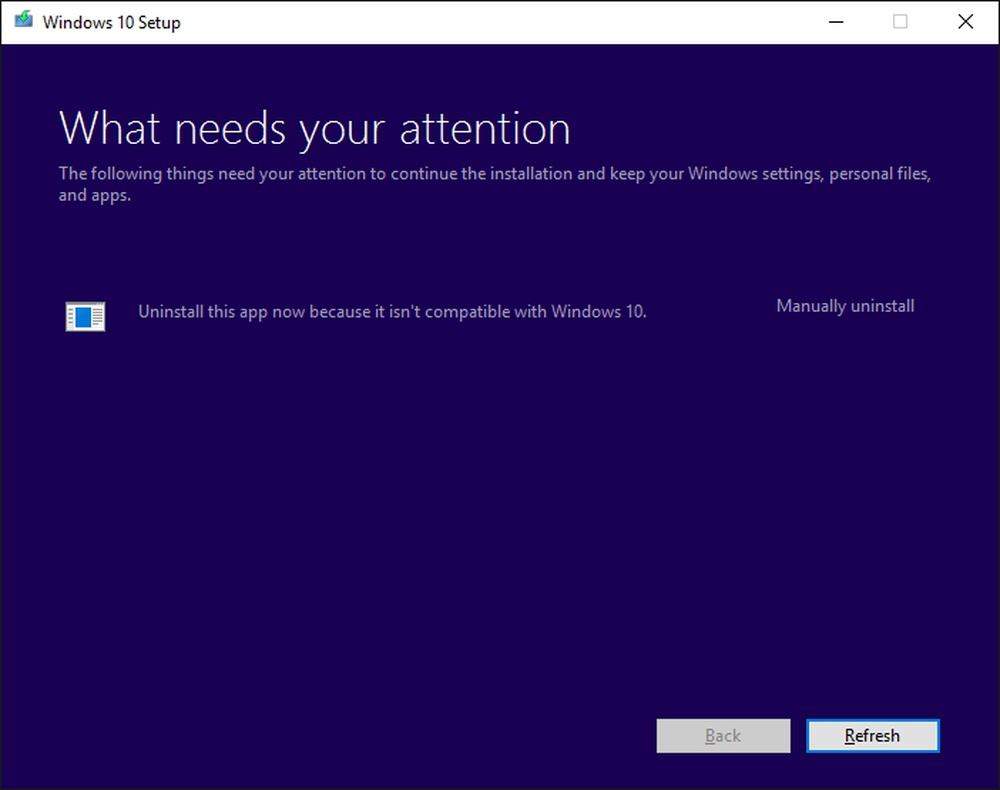
Molte volte l'aggiornamento di Windows 10 si blocca. L'aggiornamento viene scaricato correttamente, ma quando il sistema procede all'aggiornamento, viene visualizzato un errore come le applicazioni incompatibili, il blocco delle applicazioni e il codice di errore Oxc1900208. Tutto questo continua a succedere perché poche applicazioni bloccano il processo di aggiornamento. Cosa fai quando Installazione di Windows 10 ti lancia un messaggio - Disinstalla questa app ora perché non è compatibile con Windows 10? Può essere accompagnato da Codice errore 0xc1900208. Se è installato, è possibile selezionare il Disinstallare manualmente opzione. Ma a volte le applicazioni non sono nemmeno installate, ma hanno tracce in forma di associazioni. Questo processo ti consente di identificare e rimuovere tali associazioni.
In questo post parleremo di come rimuovere le applicazioni di blocco che non consentono il completamento di Windows 10 Update.
Disinstalla questa app ora perché non è compatibile con Windows 10
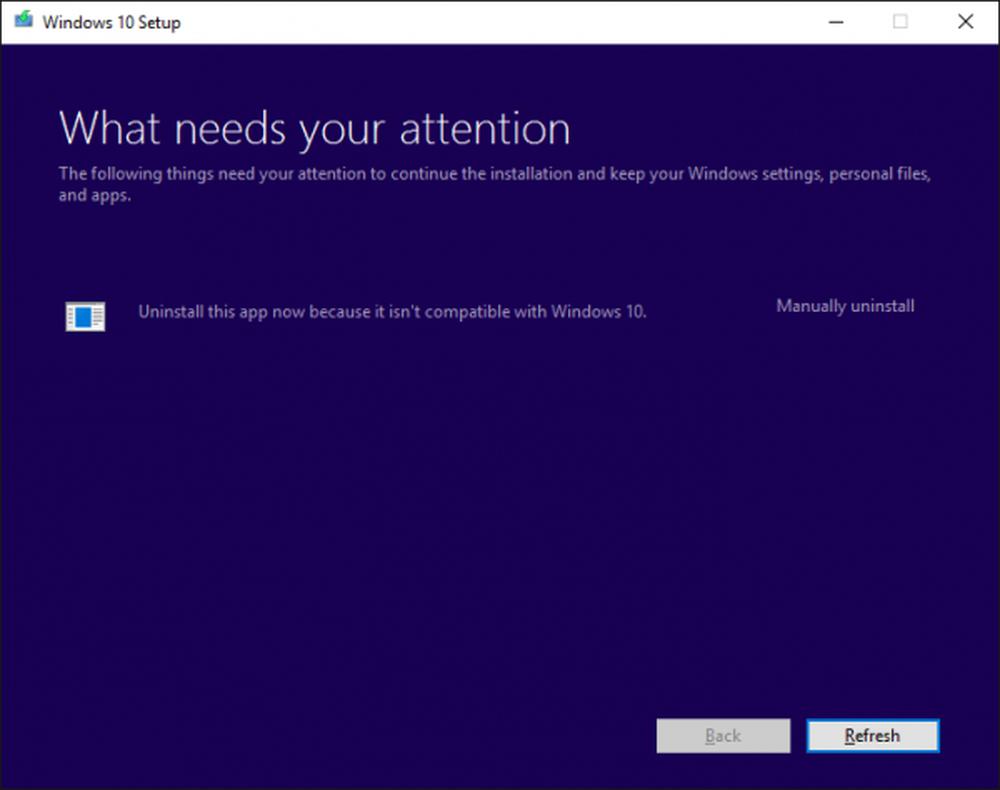
Passi per rimuovere le applicazioni di blocco
Il motivo per cui l'aggiornamento di Windows 10 ha esito negativo è causato da app che non sono compatibili con la versione successiva di Windows. È probabile che funzionerebbero, ma non hanno superato il controllo di compatibilità. Quando esegui Windows 10 Upgrade Advisor, il sistema controlla tali app e ti avvisa. Lo stesso succede durante ogni aggiornamento.
Mentre di solito non dovrebbe bloccare, ma le cose non vanno sempre dritte. Molte volte può accadere che l'app non sia installata sul PC, ma è probabile che il correttore di compatibilità rilevi un file associato all'app, piuttosto che all'app stessa.Dovrai eliminare il file che sta rilevando prima di poter installare l'aggiornamento. È possibile determinare quale file sta attivando il blocco esaminando un file di registro nascosto.
Per effettuare questa operazione, attenersi alla seguente procedura:
- Aperto Esplora file e fare clic su vista scheda. Assicurati di selezionare la casella di controllo per Oggetti nascosti.
- Selezionare Questo PC, e scrivi * _APPRAISER_HumanReadable.xml nella casella di ricerca e cercare nel PC i nomi dei file che terminano con questo termine.
- Fai clic con il pulsante destro sul file che termina con _APPRAISER_HumanReadable.xml e apre il file con Bloc notes.
- Premere CTRL + F e cercare DT_ANY_FMC_BlockingApplication. Cerca il valore, dovrebbe essere Vero.
- Premere CTRL + F e cercare LowerCaseLongPathUnexpanded. Il valore contiene il percorso del file del programma. Dovresti rimuovere o trasferire su un'altra unità. (Dovrebbe essere situato a circa 28 linee sotto il DT_ANY_FMC_BlockingApplication).
- Prendere nota del percorso del file elencato nel valore per LowerCaseLongPathUnexpanded. È possibile selezionare il percorso del file e copiarlo sul Blocco note premendo CTRL + C.
- Passare alla posizione del percorso del file in Esplora file. (Fare clic sulla barra degli indirizzi di Esplora file e premere CTRL + V per incollare il percorso del file copiato in precedenza.)
- Una volta individuato il file blocking.exe, trasferirlo su un'altra unità o Elimina il file.
Lo script PowerShell per correggere rimuove le applicazioni di blocco
Se ritieni che il passaggio precedente sia difficile, puoi scaricare questo file PowerScript da Microsoft ed eseguirlo quando affronti questo errore delle applicazioni di blocco. Un file zip con nome AppRPS.zip verrà scaricato sul tuo computer.
Dopo aver decompresso il file di script, eseguirlo con il privilegio di amministratore. Una volta spostato o eliminato il file di blocco, provare a installare di nuovo l'aggiornamento di Windows 10 o tornare all'Assistente di aggiornamento di Windows 10 e selezionare il ricaricare pulsante.
Spero che questo ti aiuti!